如何在 Windows 11 上側載 Android 應用程序
已發表: 2021-10-23對於 Android,側載第三方應用程序是許多人的常見做法。 但是如果我告訴你你可以在你的 Windows 11 機器上做同樣的事情呢? 聽起來很酷,對吧? 讓我們來看看。
微軟最近終於通過適用於 Android 的 Windows 子系統向 Windows 11 添加了對 Android 應用程序的承諾支持。 這家科技巨頭已與亞馬遜合作開發其應用商店。
您可以參考本指南在您的 PC 上下載 Amazon Appstore。
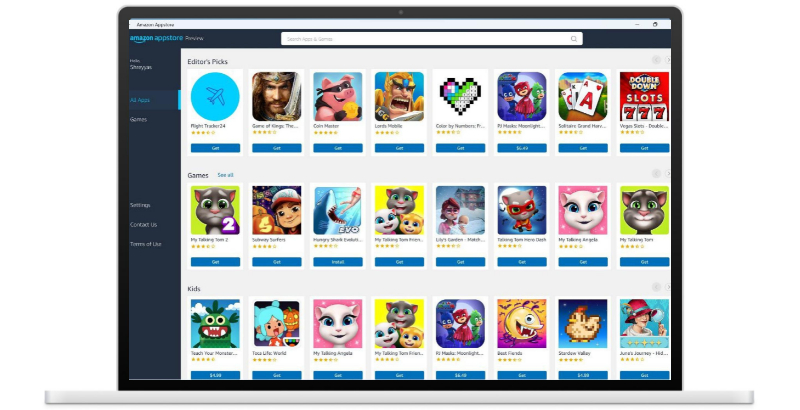
Amazon Appstore 確實提供了一些有用的 Android 應用程序,但收集的數量有限。
然而,微軟正在與 Android 應用程序開發人員合作,以引入更多應用程序。 但由於它在技術上是 Android,因此您可以旁加載任何您想要的應用程序。 讓我們來看看它。
目錄
先決條件
- 運行 PC/筆記本電腦的 Windows 11
- 下載 SDK 平台工具
- 活躍的互聯網連接
- 您要旁加載的應用的 APK。 (您可以使用 apkmirror.com 等網站下載這些 APK)
設置平台工具
如果沒有平台工具,就無法在 Windows 11 上旁加載任何第三方應用程序。
那麼讓我們來看看如何在 Windows 11 上下載和設置平台工具。
- 下載平台工具。 現在右鍵單擊 zip 文件,然後按提取按鈕。
- 提取文件後,將創建一個平台工具文件夾。
- 現在,複製您首選應用的 APK 文件並將其粘貼到平台工具文件夾中。
使用命令提示符在 Windows 11 上旁加載 Android 應用程序
啟動開始菜單並蒐索Windows Subsystem for Android 。
- 打開應用程序並向下滾動,直到找到開發人員模式切換開關。 啟用切換以進入開發者模式。 之後,查找 IP 地址選項並按下它旁邊的複制按鈕以復制 PC 的實際 IP 地址。
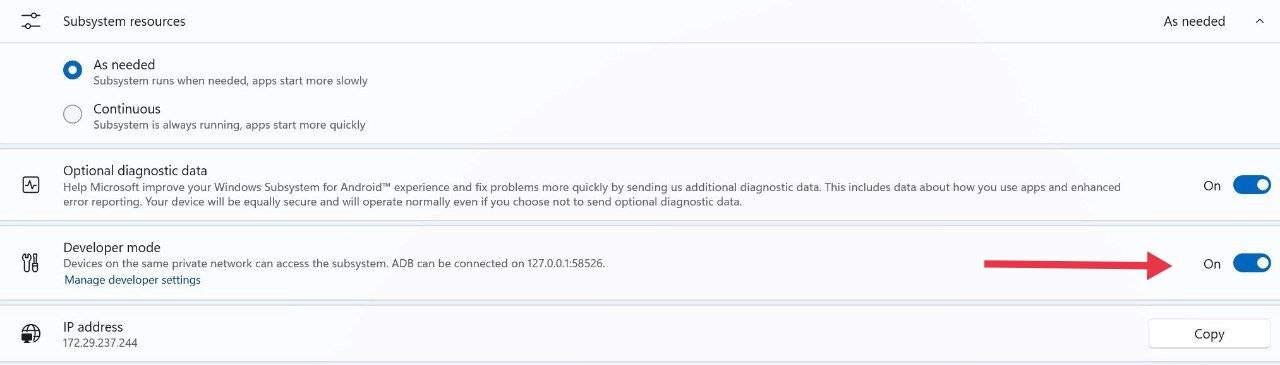
如果您在 IP 地址下方收到不可用錯誤,請在後台打開 Amazon App Store 應用程序,因為它會激活適用於 Android 的 Windows 子系統。 - 導航到我們之前下載的平台工具文件夾。 在這裡,單擊頂部的地址欄並鍵入“ cmd ”,然後按Enter。
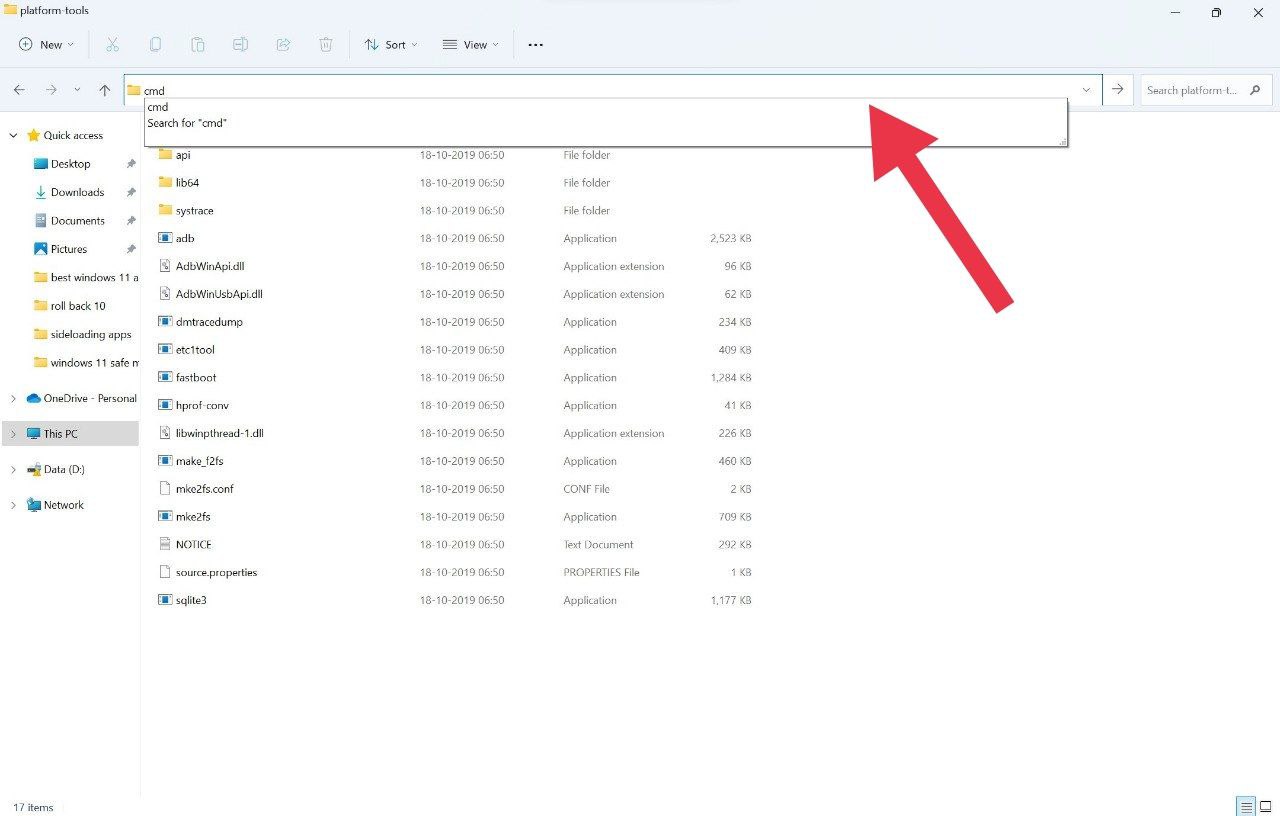
- 將彈出一個命令提示符窗口。 在這裡輸入“ ADB connect <你之前複製的IP地址> ”然後再次按回車。
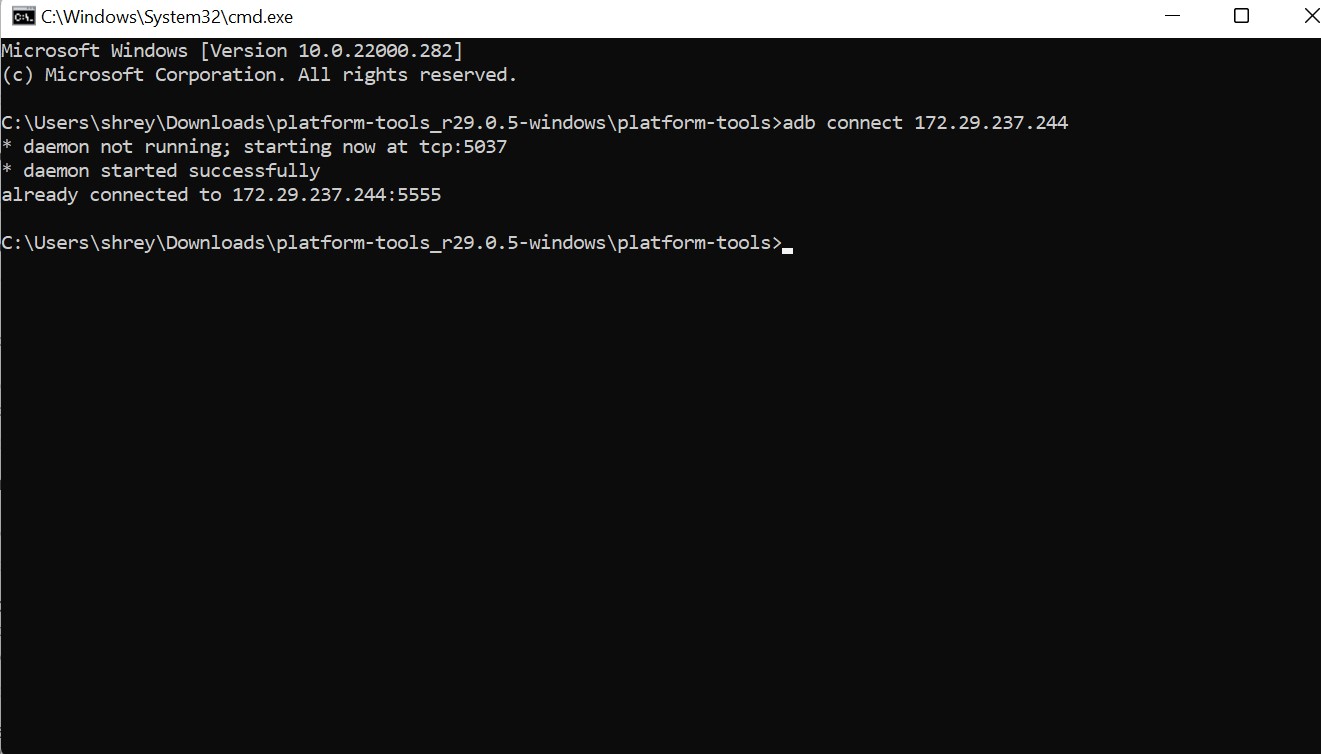
- 看到連接成功消息後,在命令提示符下鍵入命令“ ADB install filename.apk ”。 確保輸入要側載的應用程序的確切文件名; 否則,該過程將無法進行。
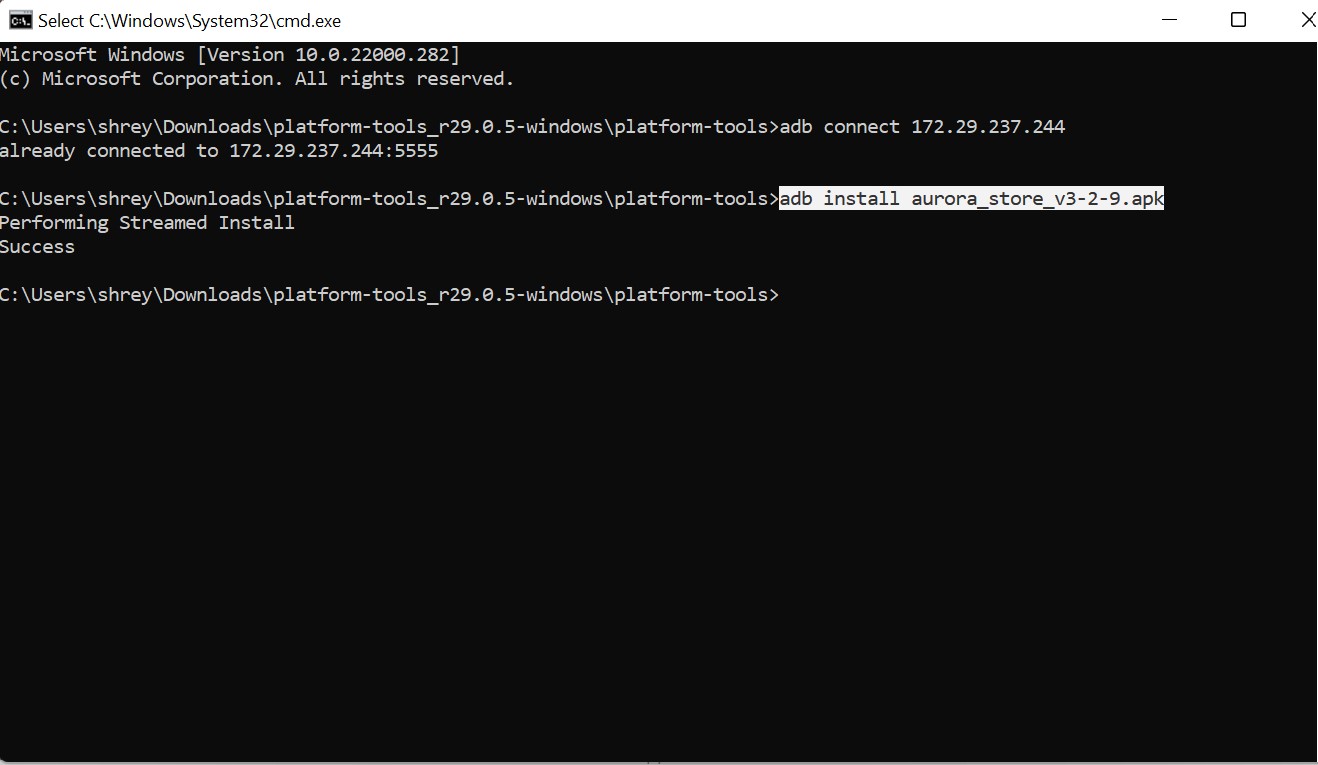
- 繁榮,等待幾秒鐘,它會輕鬆安裝您喜歡的應用程序。
確保文件格式為 .apk,因為您將無法以其他文件格式旁加載任何內容。
這個過程很耗時,我想要更簡單的方法來側載多個 APK。 有沒有辦法做到這一點? 好吧,有一個很好的替代方案可以做到這一點。

Aurora 商店 – 亞馬遜應用商店替代品
Aurora Store 是一個非常受歡迎的 Android 商店,擁有大量可供選擇的應用程序,不像亞馬遜應用程序商店的選擇有限。
此外,Aurora Store 中的所有應用程序都可以免費安裝。
此外,一旦您將 Aurora 作為旁加載安裝,您就可以直接在 Windows 11 上安裝應用程序,而無需經歷許多人可能會覺得很麻煩的冗長的 CMD 過程。
極光商店使用步驟
- 使用 CMD 側載 Arora 後,打開應用程序並允許從未知來源安裝。
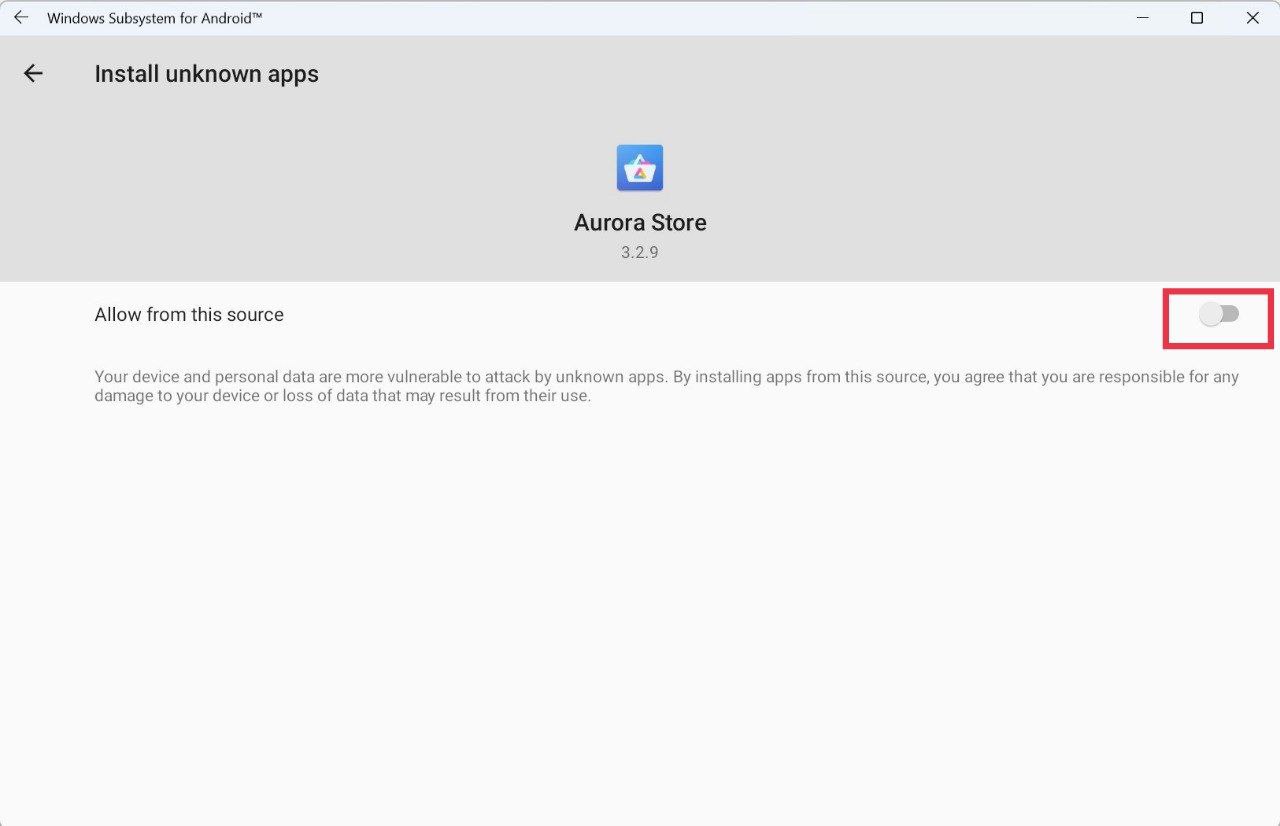
- 現在,使用您的 Google 帳戶登錄以開始下載和安裝應用程序。
- 選擇您喜歡的應用程序,然後單擊安裝按鈕。
- 沒有比這更簡單的了。 您可以直接在 Windows 11 機器上獲得 Google Play 商店中幾乎所有可用的應用程序。
下載極光
如何在 Windows 11 上卸載旁加載的 Android 應用程序
- 如果出於某種原因,您希望卸載已安裝的 Android 應用程序,或者存在兼容性問題,那麼您可以輕鬆卸載它。
- 打開開始菜單並蒐索控制面板。
- 打開控制面板後,找到卸載程序選項。
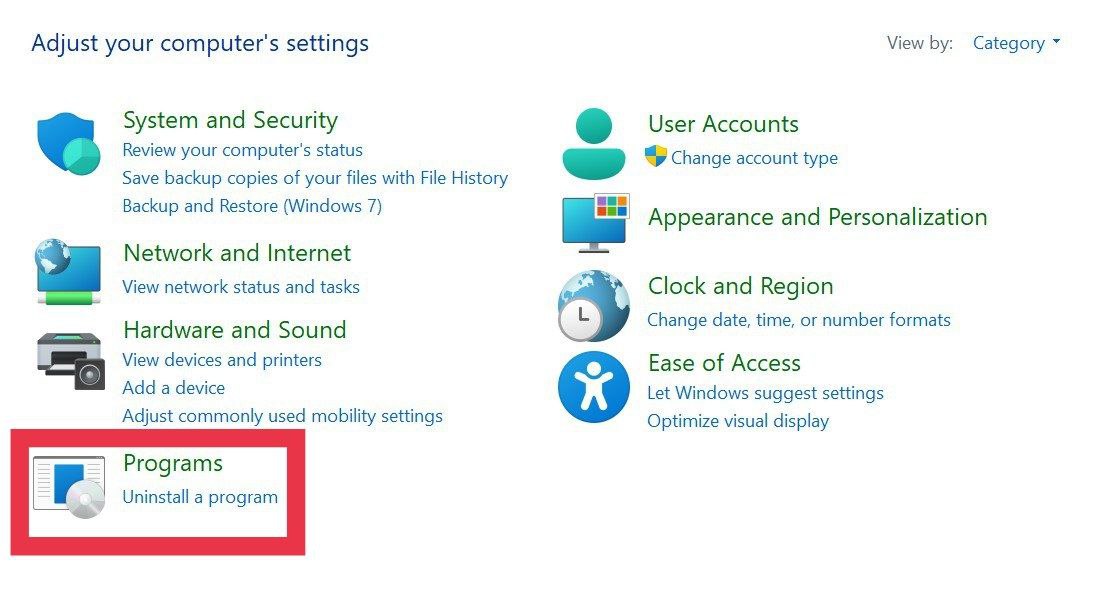
- 現在從下拉菜單中,選擇要卸載的應用程序並單擊它。
- 最後,按左上角的卸載按鈕,它將從您的 Windows 11 PC 中卸載 Android 應用程序。
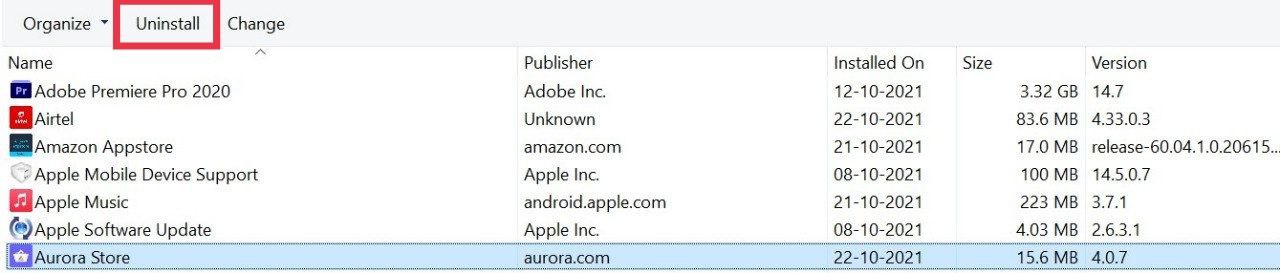
如您所見,在 Windows 11 上使用命令提示符旁加載應用程序相對容易,您幾乎可以使用簡單的 ADB 命令旁加載任何應用程序。 您可以旁加載手機遊戲,用 Apple Music 替換 iTunes 等桌面應用程序(終於!)等等。
經常問的問題
1. 我可以僅在 Windows Insider Preview 上旁加載應用程序嗎?
由於 Microsoft 仍在 Windows 11 Beta 通道中測試 Android 子系統,因此您目前只能在使用 Insider 預覽版的情況下旁加載應用程序。 但是,您可以在 Windows 11 穩定版(即將推出指南)和您最喜歡的應用程序上旁加載 Android 子系統,而無需切換到 Beta 版通道。
2. Android 的 Windows 子系統的最低要求是什麼?
子系統的最低要求如下。
- Windows 11 22000 或更高版本
- 最低 8GB RAM,推薦 16GB
- CPU 應支持 Windows 子系統
在編寫本指南時,它目前僅適用於 Windows 預覽體驗成員(測試版通道)。
3. 所有安卓應用都兼容Windows 11嗎?
抱歉不行。 由於 Windows 11 沒有 Google 服務,因此某些應用程序可能無法按預期運行,因為它們需要 Google 服務。 此外,其他應用程序可能存在兼容性/崩潰問題,因為它們沒有針對 Windows 11 進行全面優化。但是,我們預計支持會隨著時間的推移而改進。
4. 側載應用後是否應該禁用開發者設置選項?
好吧,啟用開發人員設置並沒有什麼壞處。 但是您可以根據需要禁用它,它不會影響您剛剛側載的 Android 應用程序。
